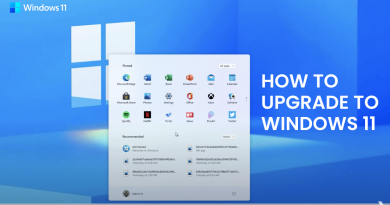Windows 11 e Games – Um olhar atento ao Auto HDR e DirectStorage
O Windows 11 promete oferecer uma experiência superior para todos os usuários de PC, não apenas melhorando as ferramentas que já usamos à trabalho diariamente, mas ao também dinamizar e adicionar novos elementos para as pessoas que usam seus computadores além do trabalho. Isso é porque, nos últimos anos, os nossos computadores e dispositivos móveis estão se tornando uma parte cada vez mais vital de nossas vidas diárias, sendo usados em todos os tipos de contexto, em uma vasta gama de negócios e escritórios; para fazer compras, pagar contas e fazer tarefas na internet, ou para relaxar em casa enquanto assiste um filme ou joga alguma coisa.
A verdade é que, os computadores estão presentes em nosso dia a dia como jamais estiveram antes, e a Microsoft está desenvolvendo o Windows 11 com isso em mente. Nesse sentido, o novo SO será tão eficiente para os games, para relaxar e para o uso geral, como será para trabalho e outras tarefas relacionadas. E, por falar em jogos, mais especificamente, o Windows 11 está trazendo algumas melhorias notáveis, todas voltadas para dar aos jogadores uma experiência muito melhor na hora de aproveitar seus títulos favoritos de PC.
Neste artigo, analisaremos minuciosamente o Auto HDR e o DirectStorage, duas das adições mais notáveis que o Windows 11 está trazendo para o cenário de jogos.
Consiga uma qualidade superior de imagem com o Auto HDR
Aqueles que jogam no PC e nos consoles de nova geração já devem estar familiarizados com o HDR; é uma tecnologia que permite um alcance maior de cores, alcançando imagens melhores e mais vibrantes, mas apenas em alguns poucos jogos. Essa tecnologia permite com que os desenvolvedores criem mundos visualmente estonteantes, mas com um esforço de desenvolvimento maior, pois precisam implementar o HDR manualmente em seus jogos.
O Auto HDR, por outro lado, foi feito para trazer todos os benefícios e melhorias do HDR para uma biblioteca muito maior de jogos, sem precisar de qualquer esforço adicional pelo lado dos desenvolvedores. Essa melhoria será implementada retroativamente a um grande número de jogos que rodam usando o DirectX 11 e 12, aumentando o número de títulos que podem usar essa tecnologia para mais de mil.
A melhor parte do Auto HDR é, como mencionamos acima, que os desenvolvedores não precisarão gastar tempo adicional de desenvolvimento e nem dinheiro para implementar essa tecnologia em seus jogos, já que o Auto HDR faz isso automaticamente e sem interrupções. Tudo que o usuário precisa para começar a usufruir dessa função em jogos aplicáveis é um monitor compatível com HDR. Então, caso você já o tenha, basta abrir o jogo e aproveitar a beleza visual. Contudo, se for necessário, o usuário pode ir nas Configurações de Cores HD do Windows para habilitar ou desabilitar essa funcionalidade.
Aproveite tempos de carregamento mais rápidos com o DirectStorage
Enquanto os gráficos e aproveitar visuais melhorados são coisas subjetivas, os tempos de carregamento não são. Alguns usuários podem não se importar com o HDR e como ele pode ajudar a criar imagens superiores em seus jogos, e tudo bem – alguns dos nossos jogos favoritos provavelmente são velhos demais para tirar vantagem do HDR mesmo.
Contudo, algo que todos os gamers vão concordar é que esperar é um saco. Ninguém gosta de ficar sentando olhando para uma tela de carregamento fixa enquanto o PC trabalha pesado no plano de fundo para processar e renderizar a próxima cena, fase ou mapa nos nossos jogos. Afinal de contas, é por esse motivo que os jogadores de PC mais dedicados escolhem investir pesado em SSDs ou outras formas de armazenamento rápido, para diminuir a quantidade de tempo que esperamos até que o computador carregue tudo.
Desde reduzir o tempo de inicialização do Windows para menos de 10 segundos e até acelerar de forma significativa as telas de carregamento em jogos e aplicativos, essas formas de armazenamento, desde alguns anos atrás, se tornaram um padrão para jogos ou computadores dedicados para trabalho. Contudo, o novo Windows 11 está levando os benefícios do armazenamento de alta-velocidade ainda mais além, com sua tecnologia de DirectStorage.
A DirectStorage é uma nova adição que chega com o Windows 11, que deve se utilizar das velocidades superiores dos SSDs NVMe, além da saída aumentada das portas PCI 3.0, para carregar uma grande parte das chamadas de assets gráficos do sistema diretamente na placa de vídeo. Em outras palavras, isso significa que quem tiver um equipamento compatível irá aproveitar de tempos de carregamento muito mais curtos nos jogos, e possivelmente até mesmo um desempenho melhor geral, enquanto reduzem dramaticamente o carregamento da CPU, já que ela não precisará gerenciar sozinha tudo o que as peças do computador pedem.
Assim como o Auto HDR e os monitores HDR, os requisitos para se usufruir do DirectStorage são exigentes, apesar de que, se você se dedicar bastante a jogar no PC, é possível que já atenda a muitos deles.
Primeiro e mais importante, os usuários que quiserem habilitar essa tecnologia precisam de um armazenamento de alta capacidade e alta velocidade, o que significa um SSD NVMe com pelo menos 1Tb de capacidade, e que possa usar o driver “Standard NVM Express Controller”. Além disso, os usuários precisarão de uma placa de vídeo compatível com as configurações do DirectX 12 Ultimate, como as placas da série RTX 2000 e 3000. Se o seu computador atender a esses requisitos de hardware, tudo o que você precisará para habilitar o DirectStorage é… nada; essa configuração é ativada automaticamente, sendo uma funcionalidade padrão do Windows 11.
Vale a pena mencionar que o DirectStorage já foi apresentado nos consoles Xbox Series X/S, então já é uma tecnologia testada. Graças a isso, os gamers perão aproveitar tempos de carregamento muito menores e um desempenho muito melhor em jogos desenvolvidos com essas tecnologias. Por outro lado, aqueles que decidirem atualizar para o Windows 11, mas não atenderem aos requisitos de hardware para o DirectStorage, poderão simplesmente jogar como sempre jogaram, mas sem aproveitar deste benefício.
O que você achou desses novos recursos chegando ao Windows 11 na sua data de lançamento? Deixe um comentário com suas opiniões abaixo!